Es kann schonmal vorkommen, dass der Chia Client über GUI oder PowerShell abstürzt. Was in einem solchen Fall zu tun ist, soll euch dieser Artikel erläutern.
Wie äußern sich Abstürze beim Chia Client oder beim Plotting?
- Die Chia Client GUI friert ein und zeigt nur noch einen weißen Bildschirm
- Der Chia Client bzw. der Prozess bleibt hängen (unter Windows: Keine Rückmeldung)
- Der Chia Client hat sich (scheinbar von selbst) geschlossen, Windows wurde automatisch neu gestartet (Bluescreen)
- Der Plotting Log unter der GUI (Plot => drei Punkte Menü => View Log) wirft eine Fehlermeldung (Error)
- Das PowerShell Fenster bzw. der Prozess bleibt hängen (unter Windows: Keine Rückmeldung)
- Das PowerShell Fenster zeigt eine Fehlermeldung (Error) an
Was muss ich bei / nach einem Absturz machen?
Wenn die Chia GUI eingefroren ist und das Plotting aktiv ist, besteht noch eine Chance Chia wieder zu reaktivieren oder zumindest die Plots im Hintergrund abschließen zu lassen. Im ersten Schritt kann man versuchen die GUI zu „Reloaden“. Hierzu könnt ihr über das Menü „View => Reload oder Force Reload“ auswählen. Wenn das fehlschlägt könnt ihr in euer Tempverzeichnis für die Plot Dateien schauen. Sortiert euch die Ansicht nach der Erstellzeit und schaut nach ob weiter Dateien erstellt werden oder weiterhin Änderungen an vorhandenen Dateien durchgeführt werden. Wenn dies der Fall ist, läuft euer Plotting Vorgang noch und ihr könnt diesen abschließen. Sollte sich hier nichts mehr ändern, müsst ihr wohl oder übel eure Chia Prozesse über den Task Manager beenden. Im Anschluss ist es wichtig, dass ihr die fehlerhaften Plot Dateien in eurem temporären Verzechnis manuell löscht oder alternativ den Datenträger formatiert, wenn keine weiteren Daten (Chia unabhängige) auf der Platte vorhanden sind.
Wenn der Client abgestürzt ist, könnt ihr diesen Zeitpunkt dafür nutzen ggf. den Chia Client zu aktualisieren, Windows Updates zu installieren (sofern gewünscht) und den Rechner einmal neu zu starten.

| Kingston 960GB | Kingston 3840GB | Kingston 7680GB |
| Erweitert die chia Umgebung jetzt zum Amazon Sparpreis! | ||
| - Solid State Disks (SSD 2,5") - | ||
| Seagate 16 TB | Seagate 18 TB | Seagate 20 TB |
| Erweitert die chia Umgebung jetzt zum Amazon Sparpreis! | ||
| - Externe USB Festplatten - | ||
| Samsung 500GB | Samsung 1TB | Samsung 2TB |
| Erweitert die chia Umgebung jetzt zum Amazon Sparpreis! | ||
| - NVMe M.2 SSD - | ||
| Qnap TS-433-4G | Qnap TS-453E-8G | Qnap TVS-h874-i5-32G |
| Erweitert die chia Umgebung jetzt zum Amazon Sparpreis! | ||
| - QNAP NAS Systeme - | ||
| GeForce RTX 3070 | GeForce RTX 4070 Ti | Geforce RTX4060 |
| Erweitert die chia Umgebung jetzt zum Amazon Sparpreis! | ||
| - Grafikkarten (GPU)- | ||
Gründe für Programmabstürze / Ursachenforschung
Sollte eure Chia Umgebung öfters abstürzen, sollte versucht werden die Gründe für dieses Problem ausfindig zu machen.
Um detailliertere Informationen zur erhalten muss zunächst das Logging aktiviert werden. Unter Windows funktioniert das wie folgt. Öffnet die Datei config.yaml im Verzeichnis C:\Users\BENUTZER\.chia\mainnet\config in einem Editor (z.B. Notepad oder Notepad++). Sucht jetzt nach der Zeile mit log_level: und ändert den Wert von WARNING auf INFO.
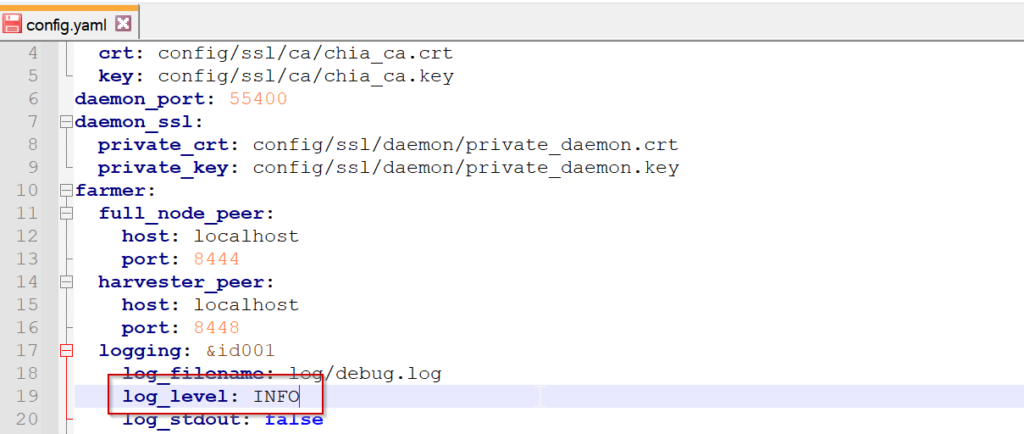
Wenn euer Chia Client noch geöffnet ist, müsst ihr diesen erst neu starten, damit das Log Level angepasst wird. Ab dem nächsten Start werden dann erweiterte Informationen in das Log unter C:\Users\BENUTZER\.chia\mainnet\log\debug.log geschrieben. Mit diesen Infos könnt ihr eine weitere Fehleranalyse vornehmen.
Zusätzlich könnt ihr noch einen Blick in die Windows Ereignisanzeige werfen. Tippt zum Öffnen der Ereignisanzeige im Startmenü einfach „Ereignisanzeige“ ein. Navigiert nun zunächst zu den „Administrativen Ereignissen“ und schaut nach Warnungen und Fehlern. Weiterhin könnt ihr unter „Anwendung“ und „System“ nachschauen. Hilfreich ist es, wenn ihr die ungefähre Uhrzeit des des Absturzes kennt, um das Problem weiter eingrenzen zu können.
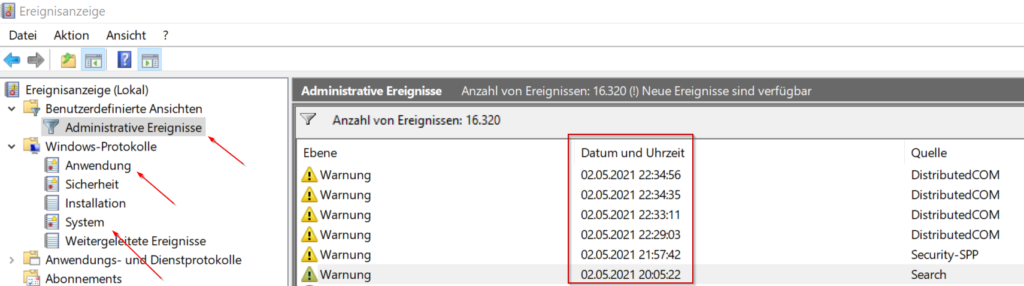
Im unteren Bereich finden sich dann detaillierte Infos zum ausgewählten Fehler. Sollte euch die Beschreibung nicht weiterbringen, kann es auch Helfen nach dem Fehlercode zu recherchieren.
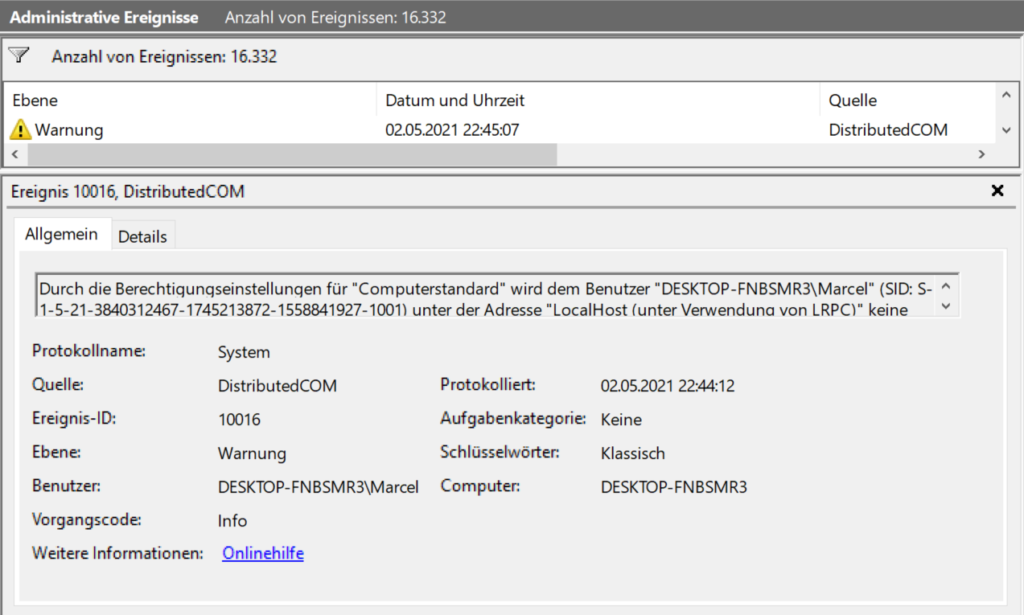
Die Gründe für den Programmabsturz können vielseitig sein. Nachfolgend ein paar Dinge, die man beachten kann:
- Aktualisiert eure Hardwaretreiber.
- Aktualisiert euere BIOS Firmware.
- Überprüft neu installierte Windows Updates, wenn das Problem zuvor nicht aufgetreten ist.
- Optimiert eure Windows Einstellungen wie in diesem Guide.
- Deaktiviert Übertaktungen z.B. von der CPU.
- Scannt eure Festplatte und euren Arbeitsspeicher nach Fehlern. Entsprechende Tools findet ihr im Netz.
- Schaut euch die S.M.A.R.T. Werte eurer Festplatten an.
- Plottet zunächst mit den Standardeinstellungen und verwendet testweise kein paralleles Plotting.